Az audio- és videolejátszók minden alakban és formában megtalálhatókméretben. Míg egyesek szeretnek ragaszkodni a natív Windows Media Playerhez, sokan inkább harmadik fél alternatíváit választják, amelyek sokkal több funkciót és lehetőséget kínálnak. Személy szerint szeretem a KMPlayer alkalmazást alapértelmezett alkalmazásként a videók megtekintésére, mivel bármilyen formátumot képes lejátszani, amelyre rá lehet dobni, könnyű navigációt és hangerőszabályzókat kínál, és rengeteg lehetőséget kínál audio- és videolejátszás minden aspektusához, beleértve a feliratot is. és audio szinkronizálás, és még sok más. Más videolejátszók saját sajátosságukkal büszkélkedhetnek, például a QuickPlay, amely támogatja a 4K felbontású videók lejátszását, és a világhírű nyílt forrású VLC lejátszó, amely számos széles körben ismert és kevéssé ismert funkcióval rendelkezik. . Könnyű ötvözet egy újabb médialejátszó a Windows számáraegyszerű lejátszási vezérlőkkel, szegély nélküli megtekintéssel, váltható bőrökkel és többnyelvű támogatással rendelkezik angol, német, japán, román, kínai és így tovább. A navigációs sáv megjeleníti az idővonalat, így pontosan láthatja, hogy mennyi lejátszási idő telt el, és a lejátszó a Blu-Ray lejátszást is támogatja. Bővebben a könnyű ötvözetről az ugrás után.
Amikor először indítja el a könnyű ötvözetet,a program felkérést kap arra, hogy válasszon néhány alapvető beállítást az alkalmazáshoz, például az alapértelmezett felületet és nyelvet, a beállítások mentésének helyét, valamint azt, hogy rendszerkodekeket vagy a lejátszó saját belső kodekeit használja-e a lejátszáshoz.
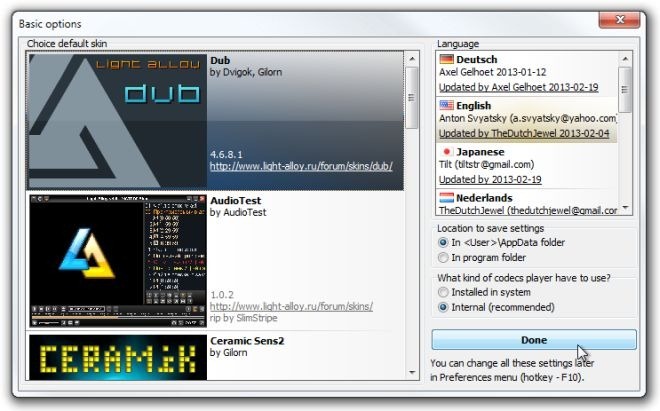
A fő felület nagyon egyszerűnek tűnik, alejátszásvezérlők a videokeret alján. A bal oldalon vannak kezelőszervek a videó lejátszásához / szüneteltetéséhez, az előre / hátra ugráshoz, a hangerő növeléséhez / csökkentéséhez, a kép, a hang és a feliratok beállításához, képernyőképek készítéséhez és a fájlinformációk megtekintéséhez.
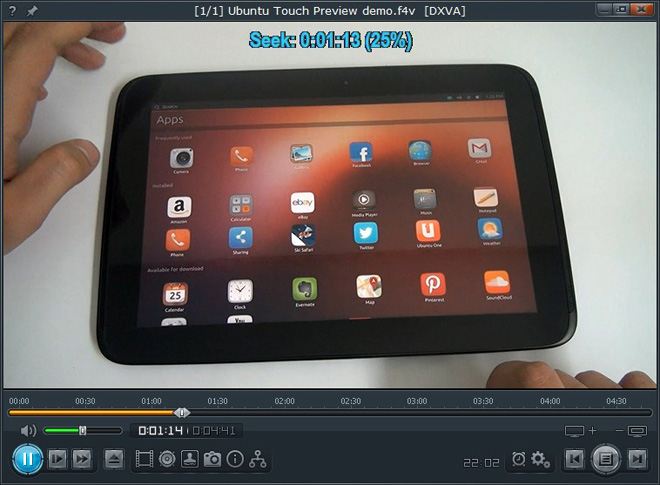
Gombok a kép, hang ésa feliratok kibővített lehetőségeket jelentenek a kiválasztott funkcióhoz. A Képbeállítások ablakban például beállíthatja a fényerőt, a kontrasztot és a telítettséget, valamint megváltoztathatja a képarányt.
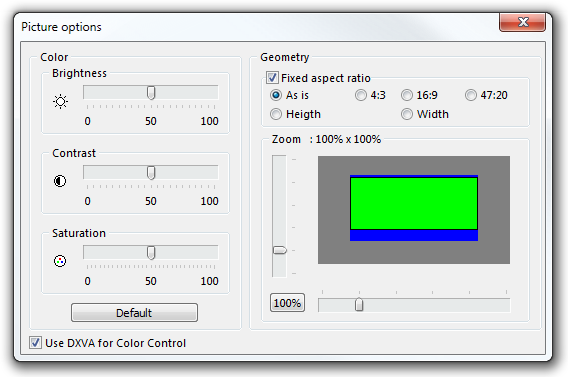
A játékos jobb alsó részén található atovábbi vezérlőkészlet, beleértve az Ütemezőt, amely lehetővé teszi a számítógép automatikus kikapcsolását egy film vagy lejátszási lista végén, vagy beállíthat egy riasztást, amely egy videofájl lejátszását megindíthatja egy adott időpontban.
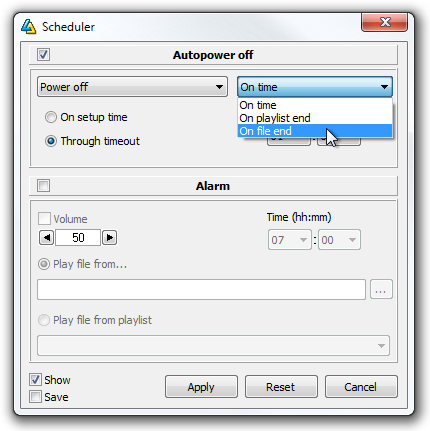
A Beállítások menü az alkalmazás interfészének, egérvezérlőinek, lejátszási listájának, események, videó, hang, fájl társítások, OSD (képernyőn megjelenő képernyő), gyorsbillentyűk stb.
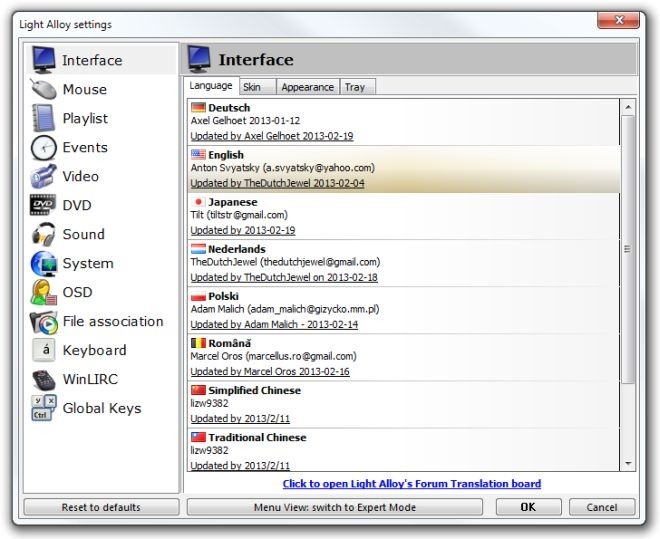
A jobb szélén láthatja a lejátszási listátamelyek lehetővé teszik, hogy több videót felvegyen a lejátszási listába. Csak nyissa meg a lejátszási listát, és húzza a videofájlt a lejátszási lista területére, hogy sorba állítsa. Fájl hozzáadásakor megjelenik egy helyi menü, amely lehetővé teszi az új fájl helyének kiválasztását.
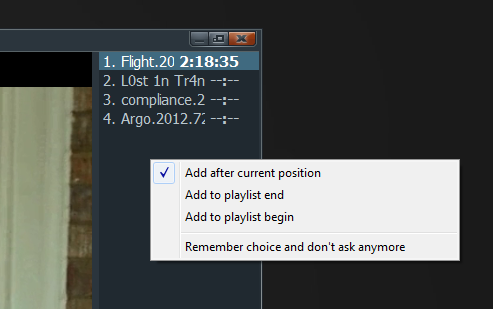
A szegély nélküli módra váltáshoz kattintson a jobb egérgombbal a videokeret bármely pontjára. Rejti az összes felhasználói felületet a lejátszótól, csak az aktuális videót hagyja el.

A Light Alloy hordozható és telepíthető változatban is elérhető a Windows XP, Windows Vista, Windows 7 és Windows 8 rendszerekhez.
Töltse le könnyű ötvözet




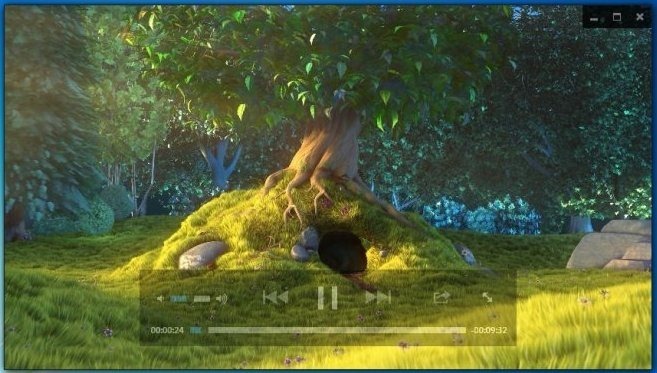








Hozzászólások